Htc LEGEND User Manual

HTC Legend
快速入門指南
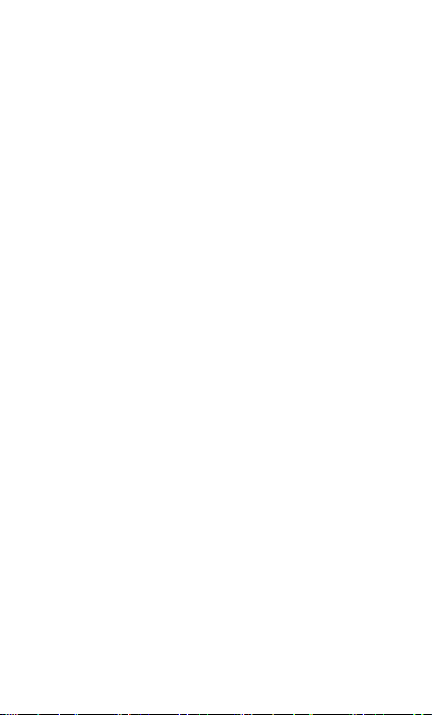
2 快速入門指南
在開始操作手機之前,請先詳閱以下內容
為電池充電
手機中的電池尚未充電。手機在充電時,千萬不可取出電池,因為這樣
可能會導致手機毀損。此外,請勿嘗試拆解手機 (否則保固可能失效)。
瞭解隱私權法案
有些國家對於手機通話的錄音方式及時機訂立了嚴格的法規。例如,您
可能必須先告知通話的對方,然後才能開始錄音。建議您在開始使用手
機的錄音功能之前先瞭解所在國家的適用法律,這是比較好的做法。
HTC 法律團隊建議事項 (損害賠償限制)
依據現行法律允許的最大範圍,任何情況下,對於導因於合約、侵權行
為,包括但不 限於人 身傷害 、收入損失、信譽 損失、 商機損 失、資 料
損失和/或利益損失等任何間接、特殊、衍生性 、意外或懲 罰性損害,
HTC 與其成員將不對您本人、任何使用者或第三方負責,不論 HTC 與
其成員是否事先已 被告知此等情事。無論在何種情況下,H TC 與其成
員的損害賠償 責任絕 不超過 您所支付的費用, 不論採 取行動 所依據 的
法律原則為何。上述條款不影響任何管轄權,因有些管轄地區不允許排
除責任。
*** 重要提醒 ***
手機上大部分的應用程式都需要持續使用網路連線。強烈建議您向電信
業者承租無限 上網型 的資費 方案。如果您未承 租無限 上網型 的資費 方
案,手機長時間存取網路可能會讓資料連線費用大幅上升。建議在開始
使用手機之前,先向電信業者查詢您的資費方案。
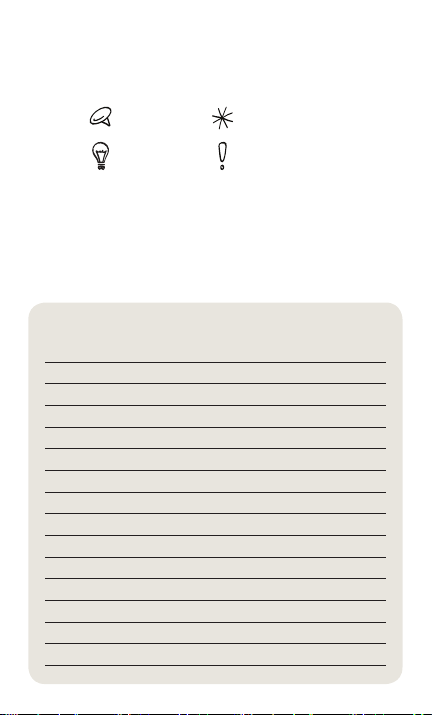
快速入門指南 3
本快速入門指南可協助您開始使用手機。本指南使用下列
符號表示重要資訊或有益資訊。
注意 重要資訊
提示 安全預防措施
如需完整的使用指南或其他協助資源,請造訪H T C支援網
站:www.htc.com/support。
內容
1. 包裝盒內容 4
2. 認識您的手機 4
3. 開啟手機前的準備事項 5
4. 開始使用 8
5. 新增連絡人 9
6. 第一次撥打電話 10
7. HTC Sense 11
8. 連線到網際網路 14
9. 傳送訊息 16
10. 與好友保持聯繫 17
11. 將檔案傳送到手機 18
12. 將手機與電腦同步 19
13. 手機備份 21
14. 恢復原廠設定 22
15. 疑難排解提示 23
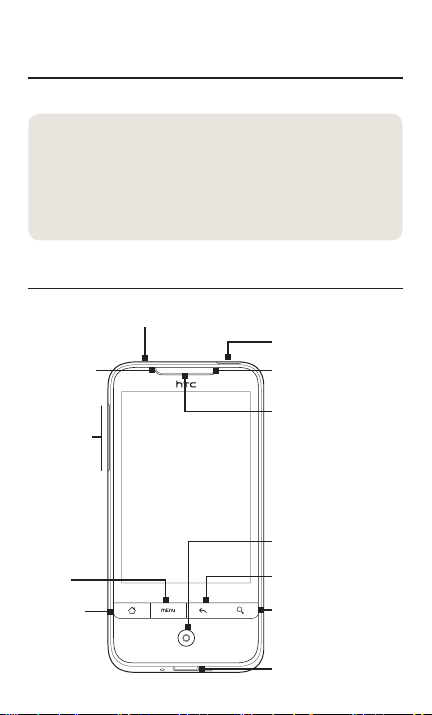
4 快速入門指南
1. 包裝盒內容
包裝盒內應有下列物品:
手機
•
電池
•
USB 傳輸線
•
3.5 公釐立體聲耳機
•
2. 認識您的手機
3.5 公釐耳機插孔
通知 LED
音量控制
選單
主螢幕
觸控式螢幕
microSD™ 儲存卡
•
電源變壓器
•
本快 速 入 門 指 南 , 產品 有 限
•
保固說明 , 配件說明書, HTC
Care 聯絡 卡, 安全與 法令注
意事項
電源
通知 LED 指示燈
聽筒
光學軌跡球
返回
搜尋
USB 接頭
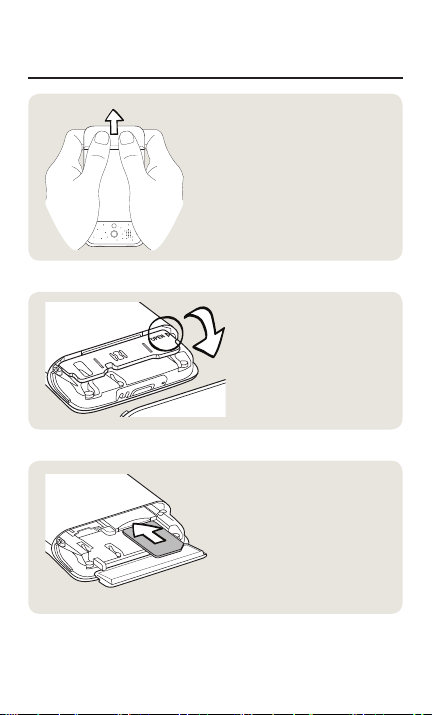
3. 開啟手機前的準備事項
快速入門指南 5
1 取下底蓋
小 心 握 住 手 機 , 讓 前 面 板 朝
下,然後用兩 手的大 拇指推 出
底蓋,將底蓋取下。
2 打開電池槽蓋
將電池槽蓋從 右邊翻 開,打 開
電池槽蓋。
3 插入 SIM 卡
將 SI M 卡金屬接 點部分朝
1.
下,截角處朝向插槽外,依
此方向插入 SIM 卡。
將 SIM 卡一直往下按,直到
2.
發出喀一聲為止。
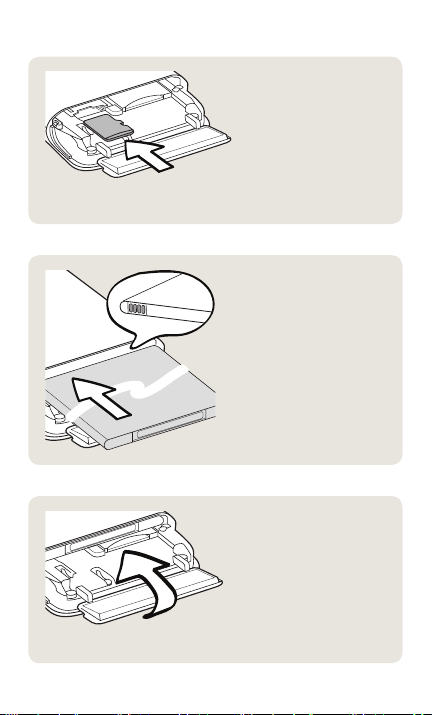
6 快速入門指南
4 插入 microSD 儲存卡
將 mi croSD 儲存卡金屬
1.
接點部 分朝下 ,然後 插入
插槽。
將 mi cro SD 儲存卡一直
2.
往下按 ,直到 發出喀 一聲
為止。
5 插入電池
將電池 外露的 銅接點 先裝
1.
入手機 ,然後 插入電 池。
插入電 池時, 外露的 銅接
點應該在右側。
將電池往內推到底。
2.
6 關閉電池槽蓋
將電池 槽蓋翻 回原位 ,將
1.
其關閉。
將電池 槽蓋輕 輕往下 壓,
2.
直到其卡入定位。
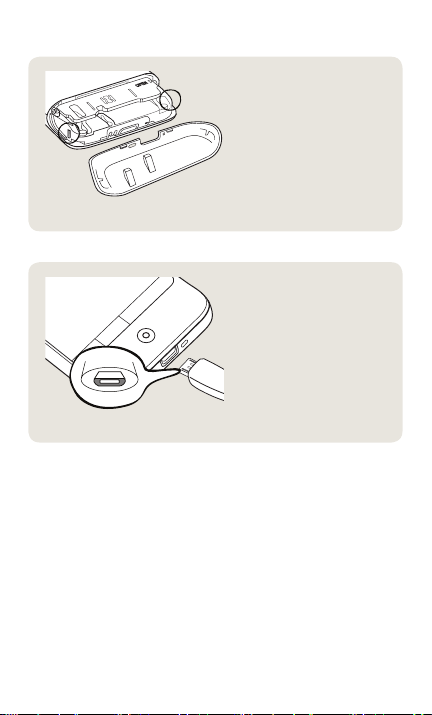
快速入門指南 7
7 裝回底蓋
將底蓋上的兩個突出點對齊
1.
手機背面的兩個小洞。
將底蓋放到手機上,然後將
2.
底 蓋 往 下 壓 , 直 到 其 卡 入
定位。
8 為電池充電
將電源變壓器插入手機底部
1.
的 USB 接頭中。
將變壓器插入電源插座,開
2.
始為電池充電。電池約需三
個小時才能充飽電。
在裝入 SIM 卡、電池及 microSD 儲存卡,並為電池電池之
後,您現在可以啟動手機,開始第一次使用。按下電源鍵即
可啟動手機。
請繼續閱讀後續內容,開始探索手機的各項功能。
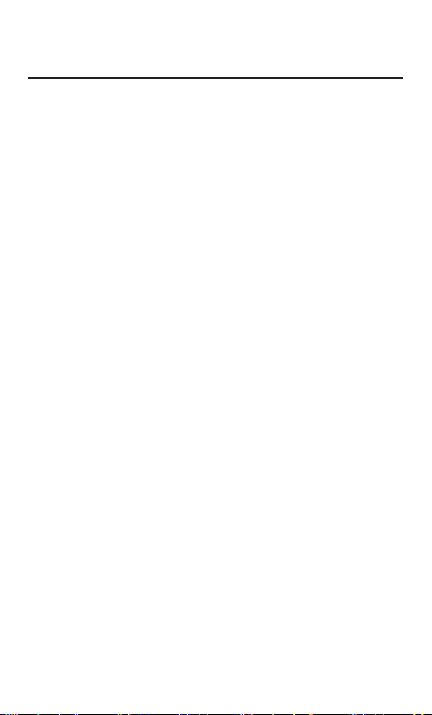
8 快速入門指南
4. 開始使用
第一次開啟手機電源時,手機會顯示教學課程,並引導您設
定電子郵件帳號和喜愛的社交網路。您可以依照畫面上的指
示完成設定,或先跳過設定步驟,日後再進行設定。
手機會自動備份部分的資料和設定到儲存卡。如果您不想
1.
自動備份資料和設定到儲存卡,請清除此核取方塊,然後
點選確定。
選取想要在手機上使用的語言,然後點選下一步。
2.
手機首先會根據 SIM 卡自動設定 GPRS/3G、MMS 和
3.
WAP 連線。
手機會顯示教學課程,教您如何使用螢幕鍵盤。請依照教
4.
學課程中的步驟,瞭解如何使用螢幕鍵盤。點選略過可跳
過教學課程。
在網際網路連線畫面上,選取要連線到網際網路的方式,
5.
然後點選下一步。
如果收訊範圍內有 Wi-Fi 網路,手機便會詢問您是否要連
6.
線到 Wi-Fi 網路。請點選下一步,接著點選您想要連線的
無線網路,或清除連線到 Wi-Fi 網路核取方塊,然後點選
下一步,日後再設定您的 Wi-Fi 連線。
手機上的氣象和 Footprints 等特定功能需要透過 Google
7.
的定位服務才能自動判斷您目前的所在位置。您可以在同
意使用 Google 定位畫面上選擇是否要允許 Google 定位
服務收集您的位置資訊。請清除或選取核取方塊,然後點
選下一步。
本服務可能需支付電信業者額外的資料傳輸費。您可以稍
後再從手機的定位設定中啟用或停用此服務。
